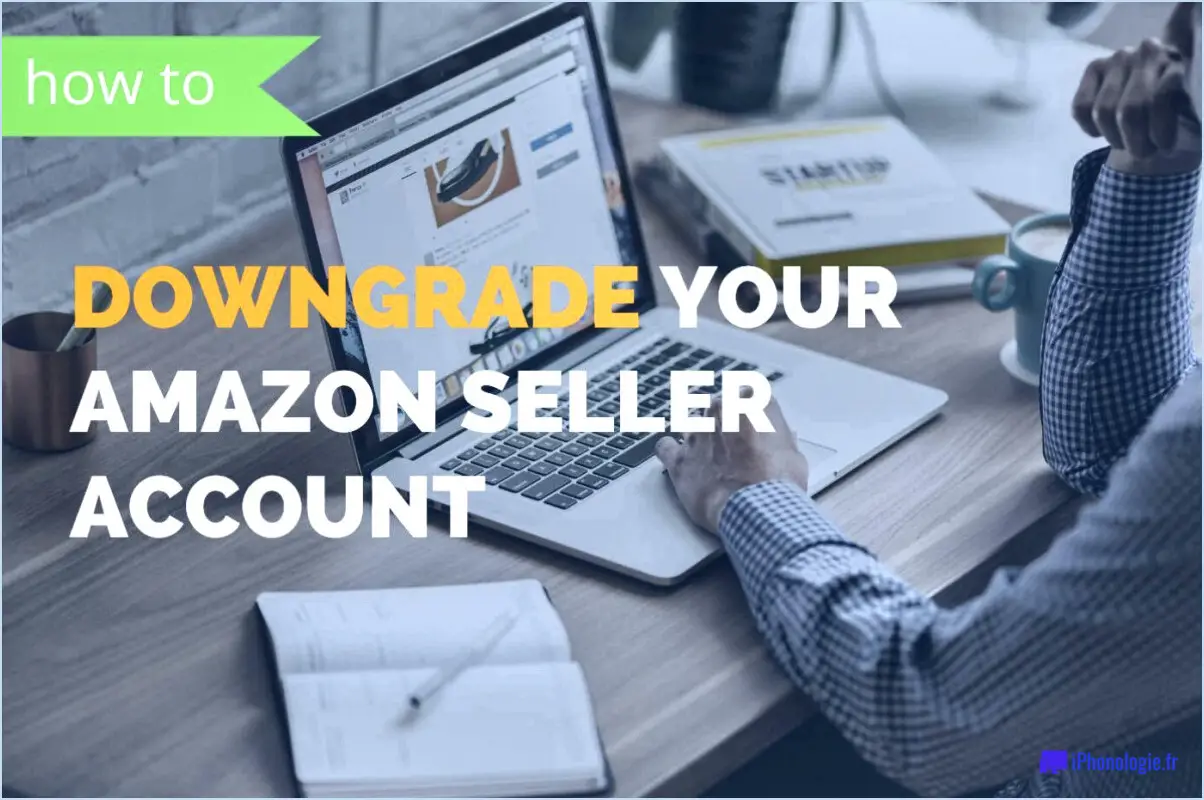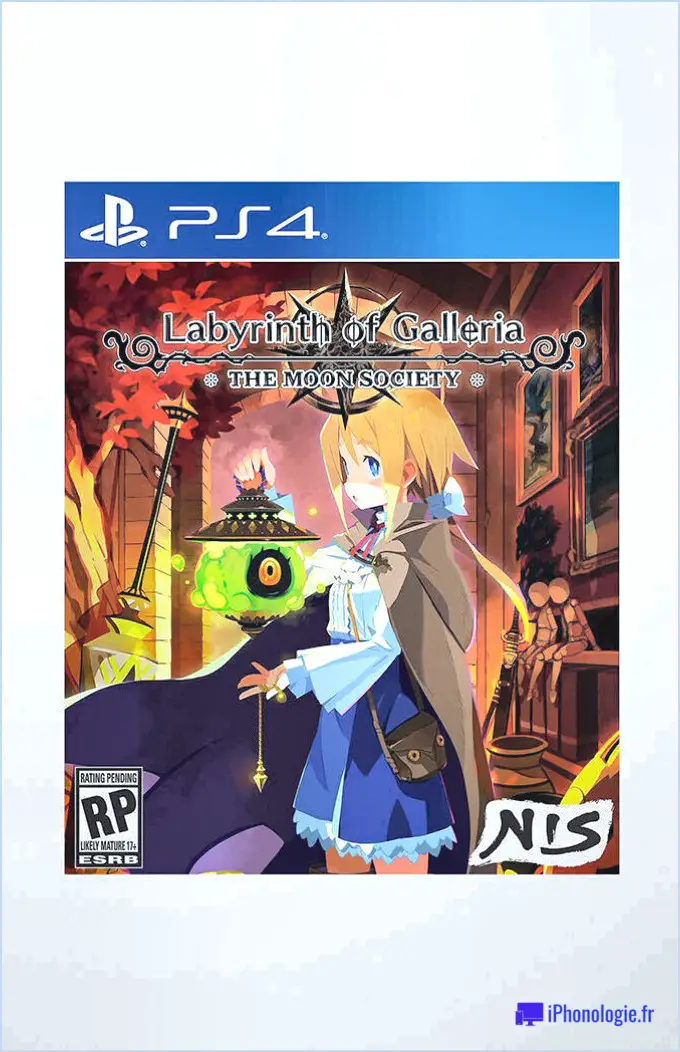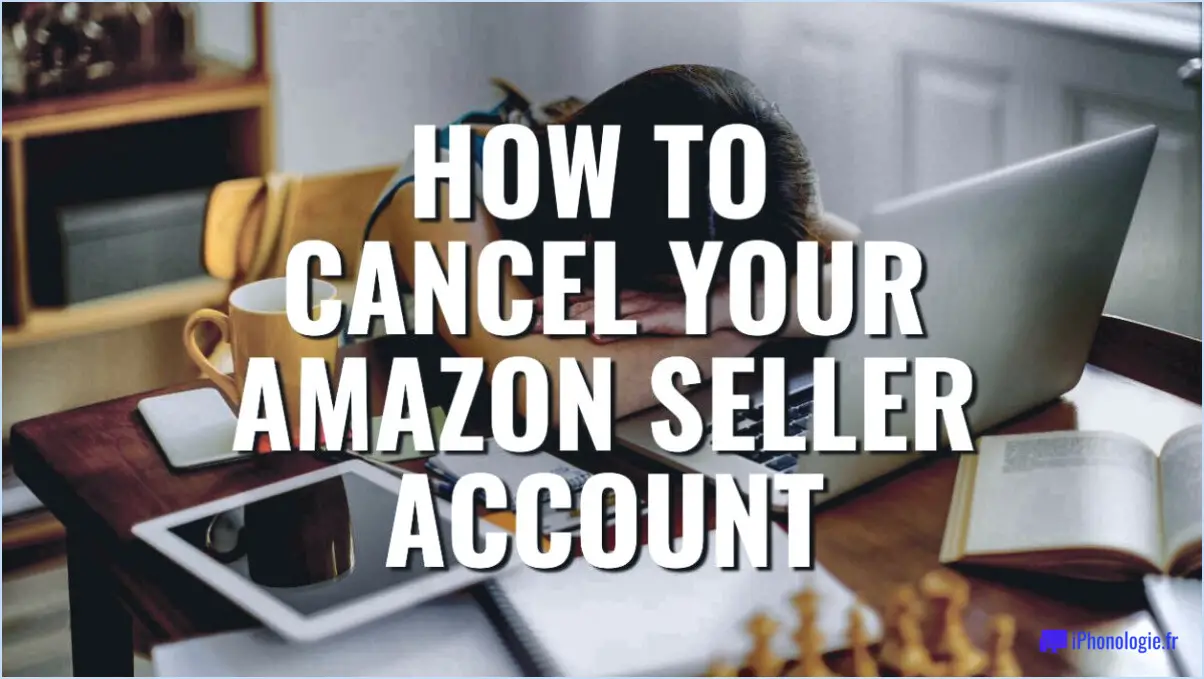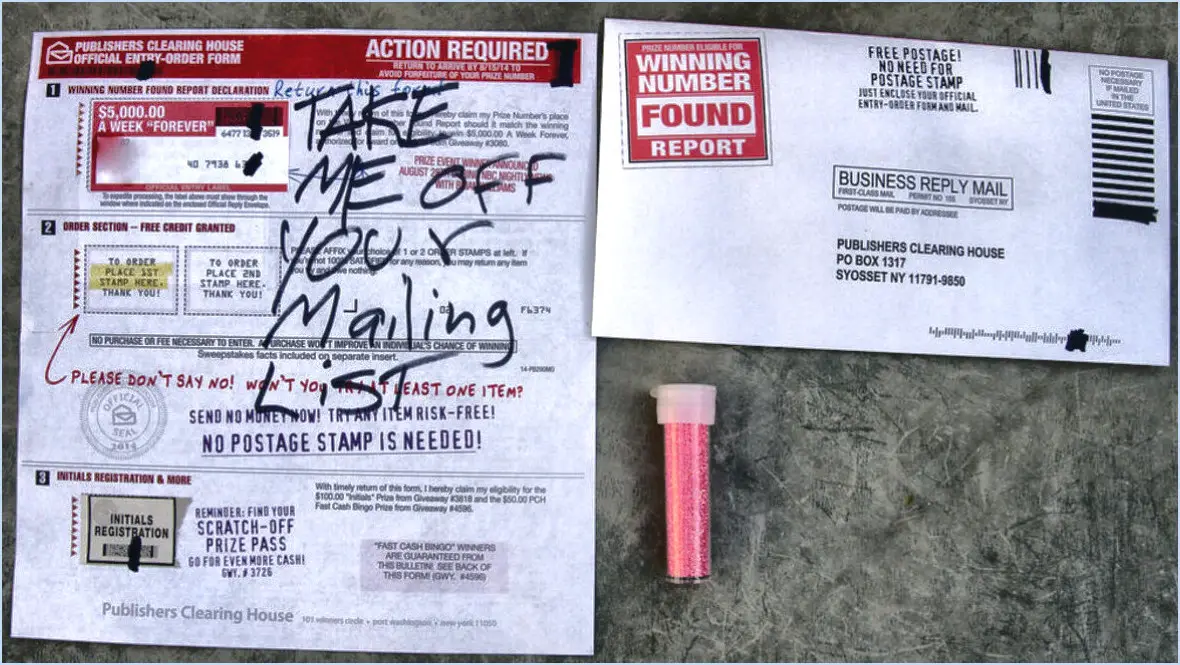Comment supprimer un lead dans salesforce?
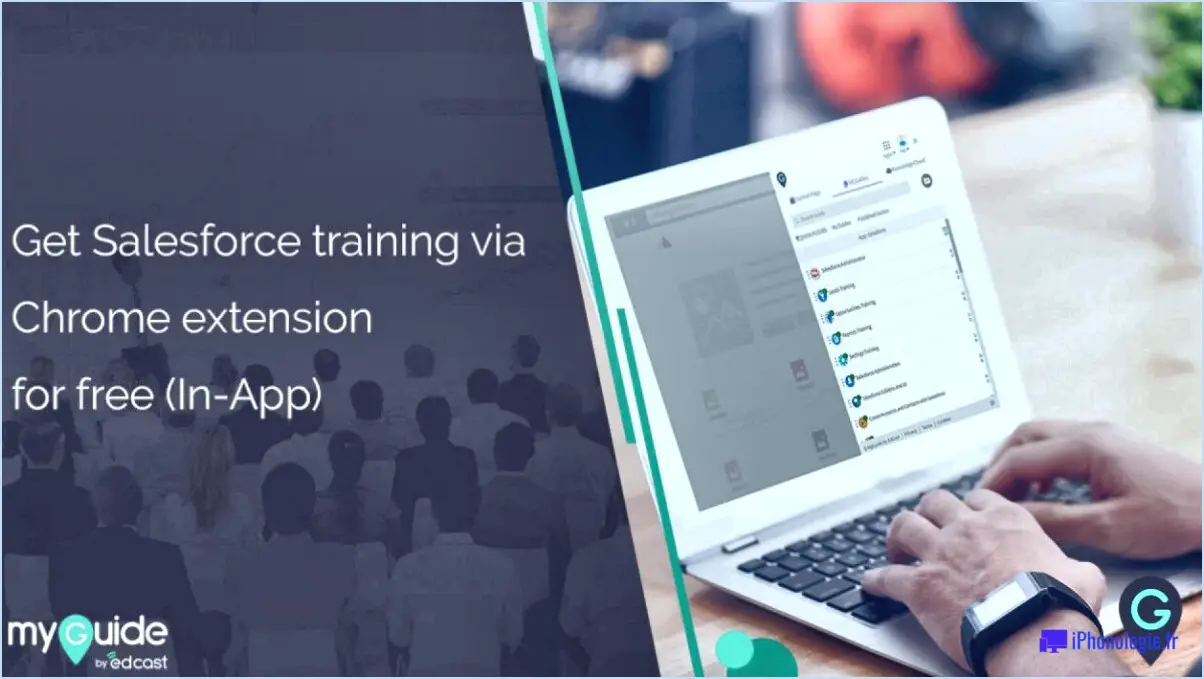
Pour supprimer un lead dans Salesforce, vous pouvez facilement suivre les étapes suivantes :
- Naviguez jusqu'à l'onglet "Leads" : Dans votre compte Salesforce, localisez l'onglet "Leads". Il se trouve généralement dans le menu de navigation en haut de la page. Cliquez sur cet onglet pour accéder à vos pistes.
- Sélectionnez le lead que vous souhaitez supprimer : Une fois que vous êtes sur la page "Leads", parcourez la liste pour trouver le lead spécifique que vous souhaitez supprimer. Vous pouvez utiliser des filtres ou des options de recherche pour localiser rapidement le client potentiel si votre liste est longue.
- Cliquez sur le bouton "Supprimer" : A côté du nom du lead, vous remarquerez un bouton "Supprimer". Cliquez dessus pour lancer la procédure de suppression. Un message de confirmation s'affiche pour s'assurer que vous souhaitez poursuivre.
- Confirmez la suppression : Après avoir cliqué sur le bouton "Supprimer", une boîte de dialogue de confirmation s'affichera pour vous demander de confirmer votre décision. Il s'agit d'une étape importante pour éviter les suppressions accidentelles.
- Procéder à la suppression : Dans la boîte de dialogue de confirmation, vous verrez l'option de procéder à la suppression. Recherchez le bouton "Oui, supprimer cette piste" et cliquez dessus pour confirmer votre intention de supprimer la piste.
- La piste a été supprimée avec succès : Une fois que vous avez confirmé la suppression, le lead sera définitivement supprimé de votre base de données Salesforce. Veuillez noter que cette action ne peut pas être annulée ; assurez-vous donc que vous souhaitez supprimer le lead avant de continuer.
N'oubliez pas que la suppression d'une piste entraîne la suppression de toutes les informations associées, telles que les tâches, les activités et les enregistrements connexes. Il est essentiel de vérifier que vous supprimez la bonne piste afin d'éviter toute conséquence imprévue.
Comment supprimer une ligne dans Salesforce?
Pour supprimer une ligne dans Salesforce, vous pouvez suivre les étapes suivantes :
- Naviguez jusqu'à la ligne spécifique que vous souhaitez supprimer dans Salesforce.
- Localisez l'icône de la corbeille, qui se trouve généralement à côté de la ligne ou de l'enregistrement que vous souhaitez supprimer.
- Cliquez sur l'icône de la corbeille pour lancer le processus de suppression.
- Une demande de confirmation s'affiche, vous demandant de confirmer la suppression.
- Cliquez sur le bouton "OK" pour confirmer et procéder à la suppression.
En suivant ces étapes, vous serez en mesure de supprimer avec succès une ligne dans Salesforce. N'oubliez pas de faire preuve de prudence lorsque vous supprimez des enregistrements, car cette action est irréversible et supprime définitivement les données de votre base de données Salesforce.
Comment supprimer un lead dans unbounce?
Pour supprimer un lead dans Unbounce, vous avez plusieurs options. La méthode la plus rapide est d'utiliser le bouton "Remove Lead" situé dans la barre d'outils principale. Lorsque vous cliquez sur ce bouton, le lead sera envoyé directement à votre adresse email et le formulaire de lead sera fermé. Vous pouvez également utiliser le bouton "Supprimer le client potentiel" qui se trouve sur le formulaire de contact. En sélectionnant cette option, le lead sera définitivement supprimé de votre compte, mais aucune notification par courrier électronique ne sera envoyée.
Ces deux méthodes offrent une certaine souplesse dans le traitement des pistes, vous permettant de choisir entre la réception de notifications par courrier électronique et la suppression pure et simple de la piste de votre compte.
Comment ajouter une piste dans Salesforce?
Pour ajouter une piste dans Salesforce, suivez les étapes suivantes :
- Créez un nouvel enregistrement de lead en naviguant vers l'onglet Leads.
- Sur la page Détails du lead, complétez les informations requises telles que Le nom, l'adresse électronique, Numéro de téléphone, Site web, Notes et Statut.
- Sauvegarder l'enregistrement du lead.
- Pour personnaliser davantage les détails de la piste, sélectionnez l'enregistrement dans l'onglet Pistes et cliquez sur Modifier les détails du client potentiel.
- Sur l'écran Modifier les détails de la piste localisez la section "Actions du prospect".
- Dans le menu déroulant, choisissez Ajouter un client potentiel à la liste de contacts.
- Cliquez sur Sauvegarder pour finaliser les modifications.
En suivant ces étapes, vous serez en mesure d'ajouter avec succès un lead dans Salesforce et de gérer efficacement vos données client.
Comment puis-je voir tous les prospects dans Salesforce?
Pour voir tous les prospects dans Salesforce, suivez les étapes suivantes :
- Connectez-vous à votre compte Salesforce.
- Dans le coin supérieur droit, cliquez sur "Leads". Vous accéderez ainsi au système de gestion des pistes.
- Une fois sur la page Leads, cliquez sur "Leads Detail" pour afficher les détails de chaque lead.
- Vous aurez maintenant accès à une liste complète de tous vos prospects, y compris leurs noms, leurs coordonnées et tout autre détail pertinent.
En accédant à la section Leads et en cliquant sur Leads Detail, vous pouvez facilement voir et gérer tous vos leads dans Salesforce. Cela vous permet de garder une trace des clients potentiels et de gérer efficacement votre pipeline de vente.
Comment supprimer un lead dans une fiche?
Pour effacer une trace de plomb dans un bordereau, il existe plusieurs méthodes efficaces. La première consiste à utiliser une gomme à effacer le plomb, spécialement conçue pour effacer les marques de plomb sans endommager le papier. Frottez doucement la gomme sur la mine dans un mouvement circulaire jusqu'à ce qu'elle s'efface. Une autre méthode consiste à utiliser la mine de plomb elle-même. Il suffit de prendre la pointe propre d'un crayon de plomb et de la frotter légèrement sur la marque de plomb, ce qui permet au graphite d'absorber la mine et de l'effacer progressivement. N'oubliez pas d'y aller doucement pour éviter de déchirer ou de salir le papier. Expérimentez les deux techniques pour trouver celle qui vous convient le mieux.
Comment créer un formulaire sur unbounce?
Pour créer un formulaire sur Unbounce, suivez ces étapes simples :
- Créez un compte : Créez un compte Unbounce pour commencer.
- Accédez au générateur de formulaires : Une fois que vous avez un compte, naviguez vers la page principale et localisez le constructeur de formulaires.
- Créez ou modifiez un formulaire : Dans le générateur de formulaires, vous avez la possibilité de créer un nouveau formulaire à partir de zéro ou de modifier un formulaire existant.
- Ajouter des champs de formulaire : Pour ajouter un champ de formulaire, cliquez sur le bouton bleu "Ajouter un champ". Choisissez le type de champ que vous souhaitez ajouter, par exemple des zones de texte, des cases à cocher ou des listes déroulantes.
- Personnalisez votre formulaire : Modifiez les champs du formulaire en fonction de vos besoins en ajustant les options et les paramètres.
Et voilà ! Avec le constructeur de formulaire intuitif d'Unbounce, vous pouvez facilement créer et personnaliser des formulaires pour collecter les informations dont vous avez besoin. Happy fo
Unbounce, plateforme polyvalente de pages d'atterrissage, offre des intégrations transparentes avec diverses plateformes de médias sociaux. Elle prend en charge l'intégration avec Facebook ce qui vous permet de connecter vos pages d'atterrissage directement à vos campagnes Facebook et de suivre les conversions de manière efficace. En outre, Unbounce s'intègre avec Twitter vous permettant d'optimiser vos pages d'atterrissage pour les publicités Twitter et d'obtenir plus d'engagement. En outre, vous pouvez tirer parti de l'intégration d'Unbounce avec LinkedIn pour rationaliser vos efforts de génération de leads sur la plateforme de réseautage professionnel. Enfin, Unbounce s'intègre avec Google+ vous permettant d'étendre votre portée et d'améliorer votre visibilité en ligne. Ces intégrations vous permettent de maximiser l'efficacité de vos campagnes marketing sur plusieurs canaux.